Свързване
Изтеглете и инсталирайте Radmin VPN на локалния компютър.
Създайте мрежа:
-
Натиснете бутона „Създаване на мрежа“.
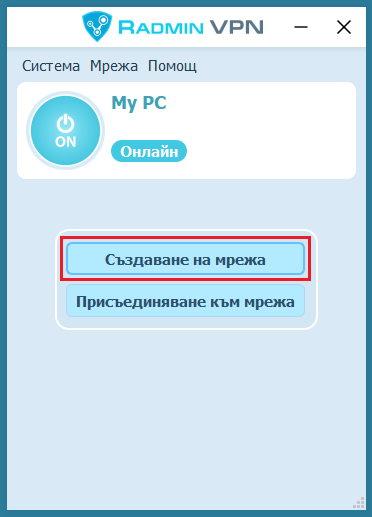
-
Задайте име на мрежа и парола.
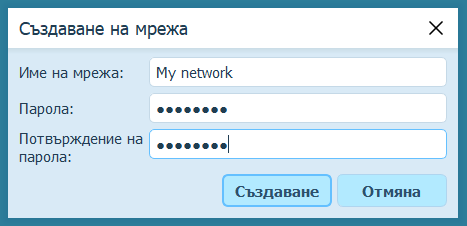
-
Натиснете бутона „Създаване“.
-
Новата мрежа ще се появи в основния прозорец на Radmin VPN.
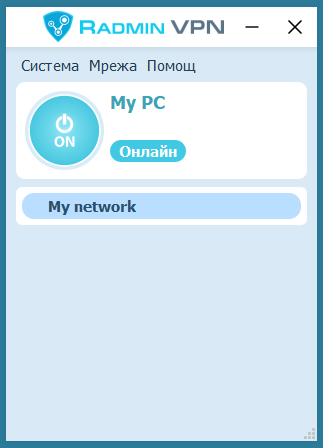
-
-
Изтеглете и инсталирайте Radmin VPN на отдалечения компютър.
-
Стартирайте софтуера и натиснете бутона „Присъединяване към мрежа“.
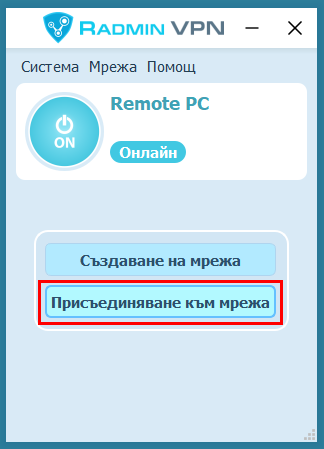
-
Въведете име на мрежата и парола в диалоговия прозорец.
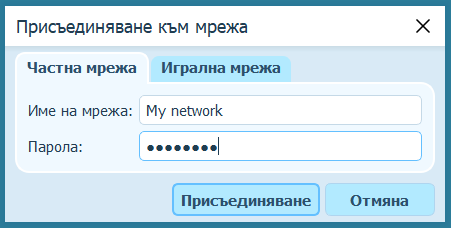
-
Натиснете бутона „Присъединяване“.
-
Мрежата, създадена по-рано, и нейните възли ще бъдат показани в главния прозорец на Radmin VPN.
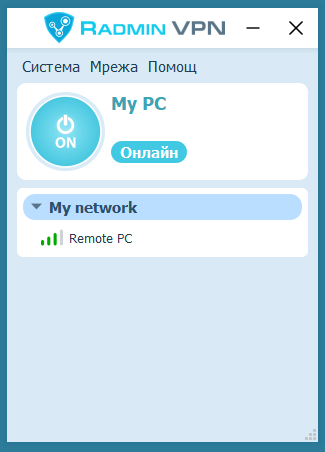
-
Връзката между компютрите е успешно установена. Можете да проверите връзката, като извикате командата „ping“ от контекстното меню на отдалечения компютър.
Стартирайте Radmin VPN на отдалечения компютър, намерете „Помощ->Инсталиране на Radmin Server“ в главното меню.
Добавете потребител и задайте потребителски права в настройки за Radmin Server.
Свържете локален компютър и отдалечен компютър чрез Radmin VPN.
Изберете: „Radmin-- > Пълен контрол“ в менюто за бърз достъп на отдалечения компютър.
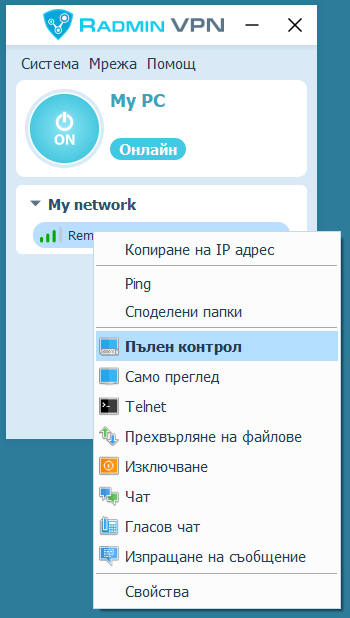
Въведете потребителско име и парола, които са зададени в настройки за Radmin Server.
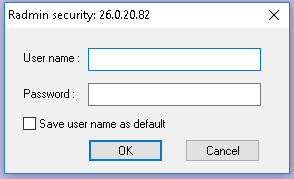
Отстраняване на неизправности
Последвайте тази връзка за всички налични инструкции.
Ако играта не е в списъка, вижте инструкциите за Hamachi; те често вършат работа.
За да играете с Вашите приятели се уверете, че:
Всички сте в една и съща Radmin VPN мрежа
Всички използвате еднаква версия на играта
Хостинг играчът е добавил играта към изключенията на защитната стена (или е изключил защитната стена).
Може би в момента Вие сте единственият, който играе тази игра. Опитайте да се свържете по-късно или поканете приятел да се присъедини.
Проверете настройките на защитната стена и антивирусната програма на Вашия локален и отдалечен компютър. Radmin VPN и играта не трябва да бъдат блокирани от антивирусната програма или от защитната стена (като алтернатива можете да ги деактивирате).
Релейна/TCP връзка се установява, когато не може да се установи директна връзка. Опитайте да се присъедините към една от мрежите за игри. Ако повечето от връзките с участниците в мрежата са релейни/TCP, то причината за това най-вероятно е от страна на Вашия доставчик на интернет. Получаването на публичен IP адрес от Вашия доставчик или свързване чрез друг интернет доставчик може да помогне.
В този случай деинсталирайте Radmin VPN, рестартирайте компютъра си, деактивирайте антивирусната програма и инсталирайте Radmin VPN. Ако това не помогне, създайте билет за поддръжка.
Щракнете върху кръглия бутон в Radmin VPN, за да стартирате услугата.
В този случай деинсталирайте Radmin VPN, рестартирайте компютъра си, деактивирайте антивирусната програма и инсталирайте Radmin VPN. Ако това не помогне, създайте билет за поддръжка.
Ако имате проблеми с изтриването на Radmin VPN, използвайте помощна програма на Microsoft.
- Изтеглете помощната програма и я стартирайте.
- Щракнете върху „Напред“ и изберете „Деинсталиране“.
- Изберете програмата Radmin VPN и щракнете върху „Напред“.
- Изчакайте помощната програма да приключи работа и рестартирайте компютъра.